无线路由器安装台式电脑教程(一步步教你如何成功安装无线路由器,让台式电脑实现无线上网连接)
随着无线网络的普及,越来越多的人开始使用无线路由器来连接上网。本文将详细介绍如何在台式电脑上安装无线路由器,让您也能享受到便捷的无线网络连接。
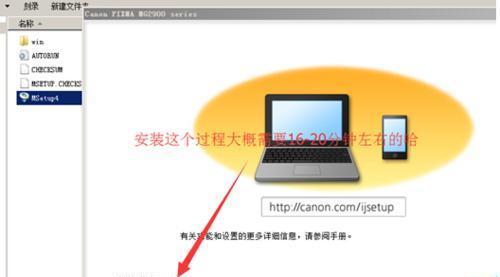
一、了解无线路由器
1.什么是无线路由器
无线路由器是一种可以通过无线信号将网络连接传输到各个终端设备的设备。

二、准备工作
2.确定所需材料
根据自己的需求,准备好一台台式电脑、一个无线路由器、一根网线。
3.设定无线路由器的位置

将无线路由器放置在离电脑较近且能够接收到信号的位置,避免信号受阻。
三、连接硬件设备
4.连接电源和网络线
将无线路由器插入电源插座,并使用网线将路由器和台式电脑相连。
5.开启电脑
打开电脑的电源开关,确保电脑处于正常工作状态。
四、配置无线路由器
6.连接无线路由器管理界面
打开电脑上的浏览器,输入无线路由器的默认IP地址,并在浏览器中访问。
7.输入管理员账号和密码
输入默认的管理员账号和密码,进入无线路由器的管理界面。
8.修改无线路由器的名称和密码
在管理界面中找到“无线设置”选项,修改无线路由器的名称和密码,确保安全性。
9.设置网络类型
在管理界面中选择适合自己网络类型的选项,如ADSL拨号上网、静态IP等。
10.设置IP地址分配方式
根据自己网络需要,设置IP地址分配方式为自动获取或手动设置。
五、连接无线网络
11.手机或电脑连接无线网络
打开手机或电脑上的无线网络列表,找到并连接到刚才配置好的无线网络。
12.输入密码
输入之前设置的无线路由器密码,完成连接。
六、测试网络连接
13.打开浏览器
打开浏览器,输入任意网址,检查网络是否正常连接。
14.测试其他设备
可以尝试连接其他设备,如手机、平板等,确保无线网络正常运行。
七、注意事项
15.安全防护措施
修改无线路由器密码、定期更新固件、启用防火墙等安全措施能够保护无线网络的安全。
通过本文的教程,我们可以轻松地在台式电脑上安装无线路由器,并实现无线上网连接。只需简单的准备工作和配置步骤,您就可以享受到便捷的无线网络体验。记住要注意安全防护措施,保护您的无线网络安全。
标签: 无线路由器安装
相关文章

最新评论